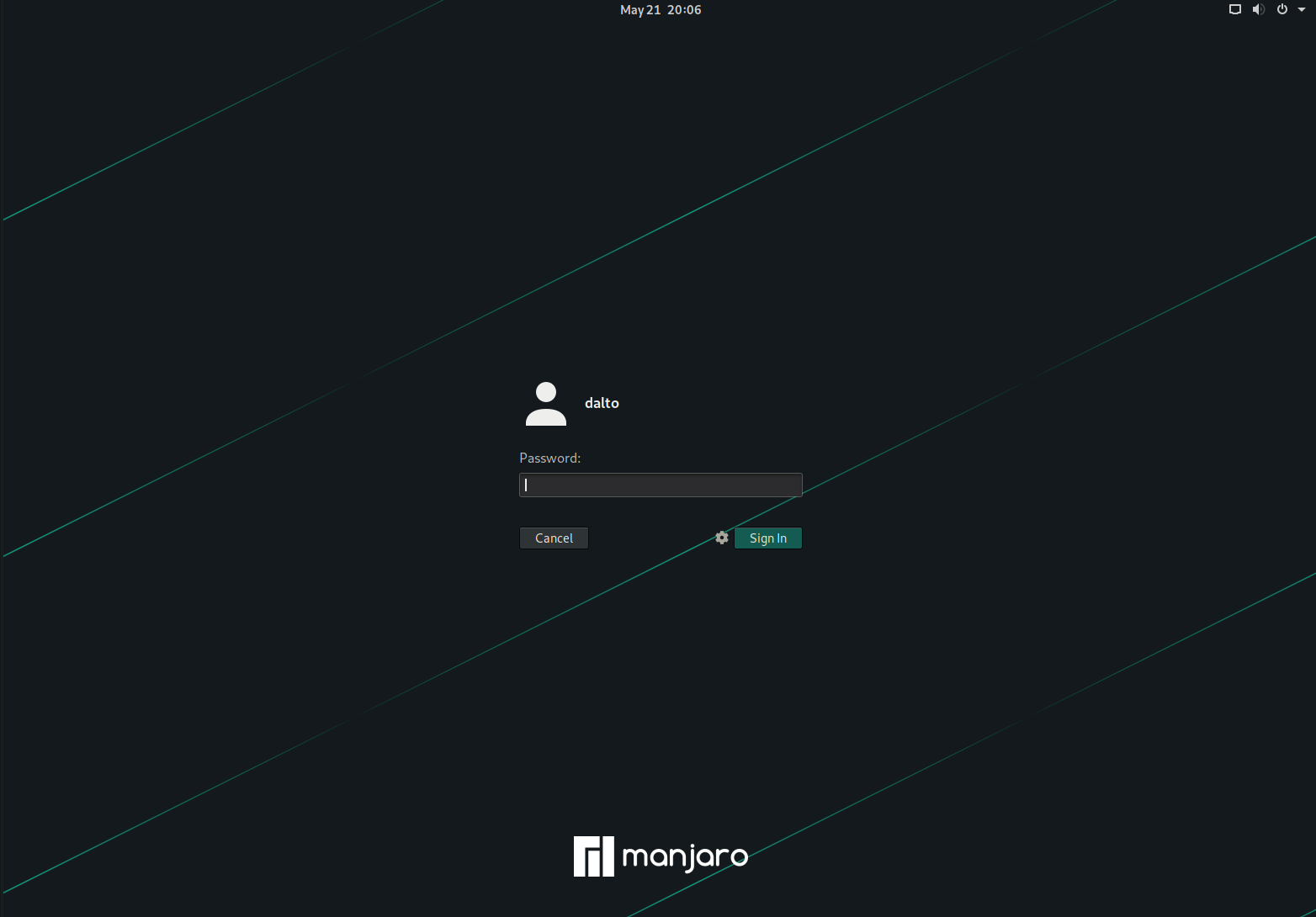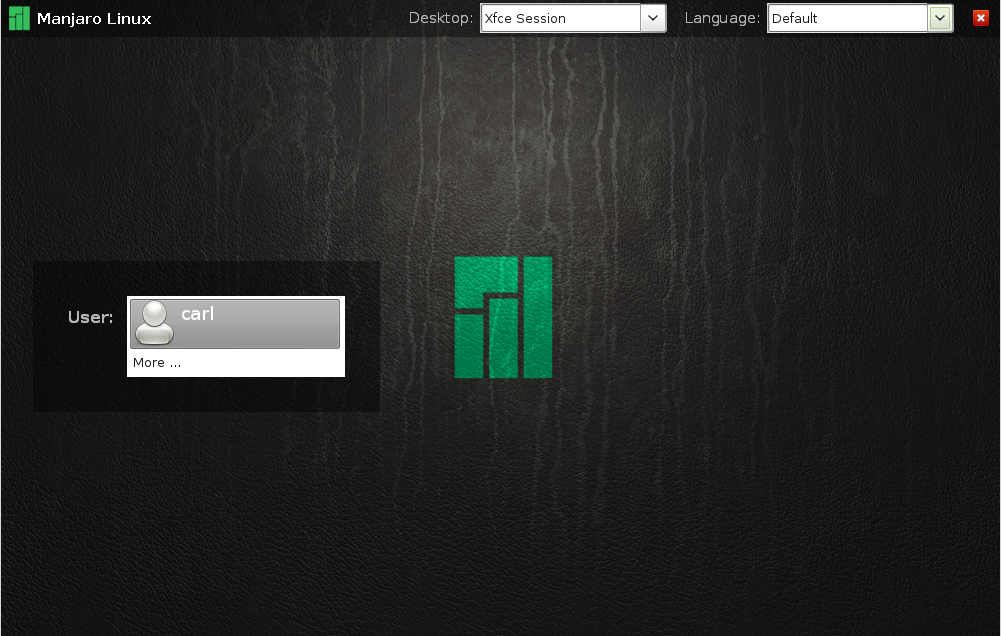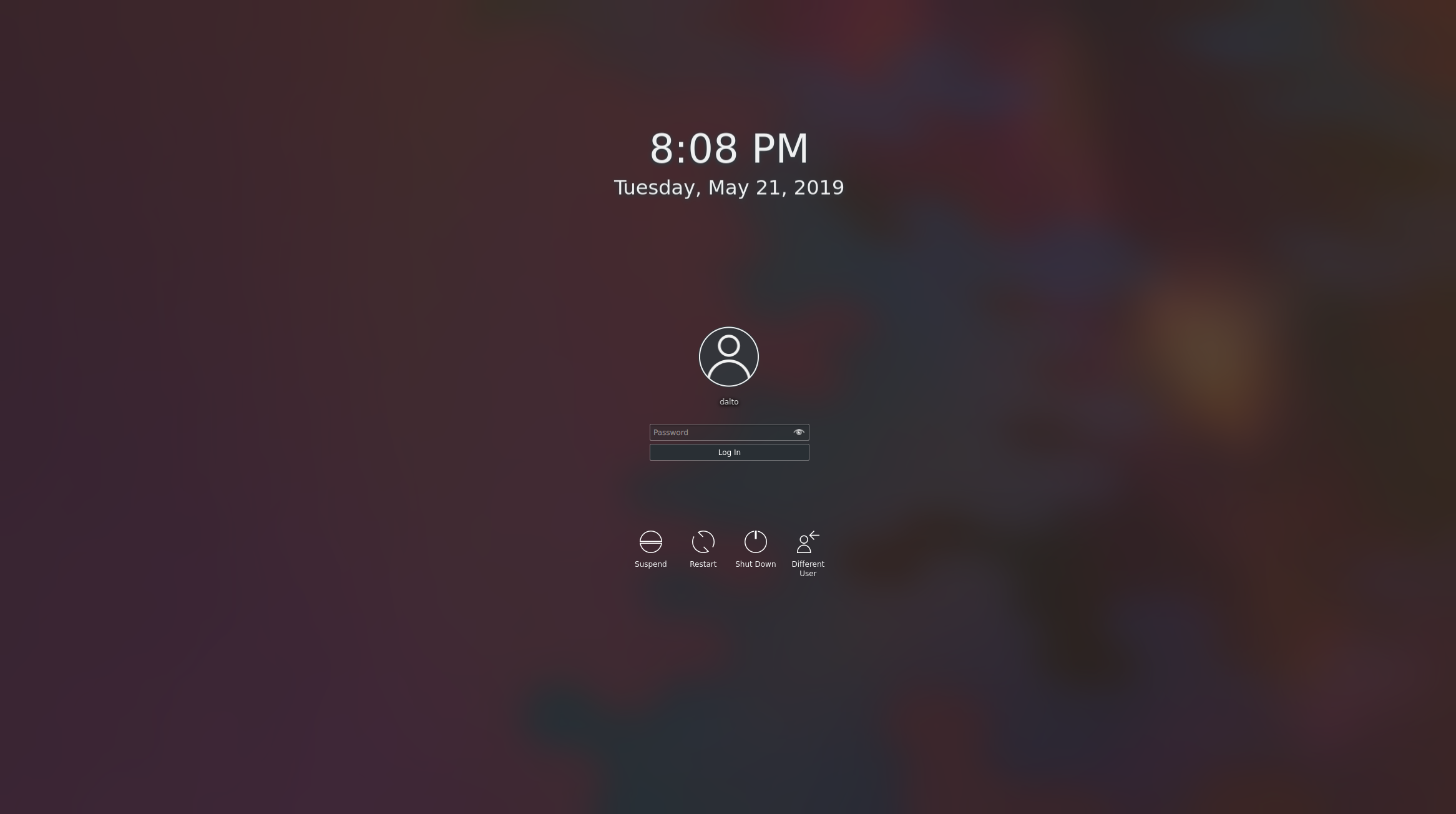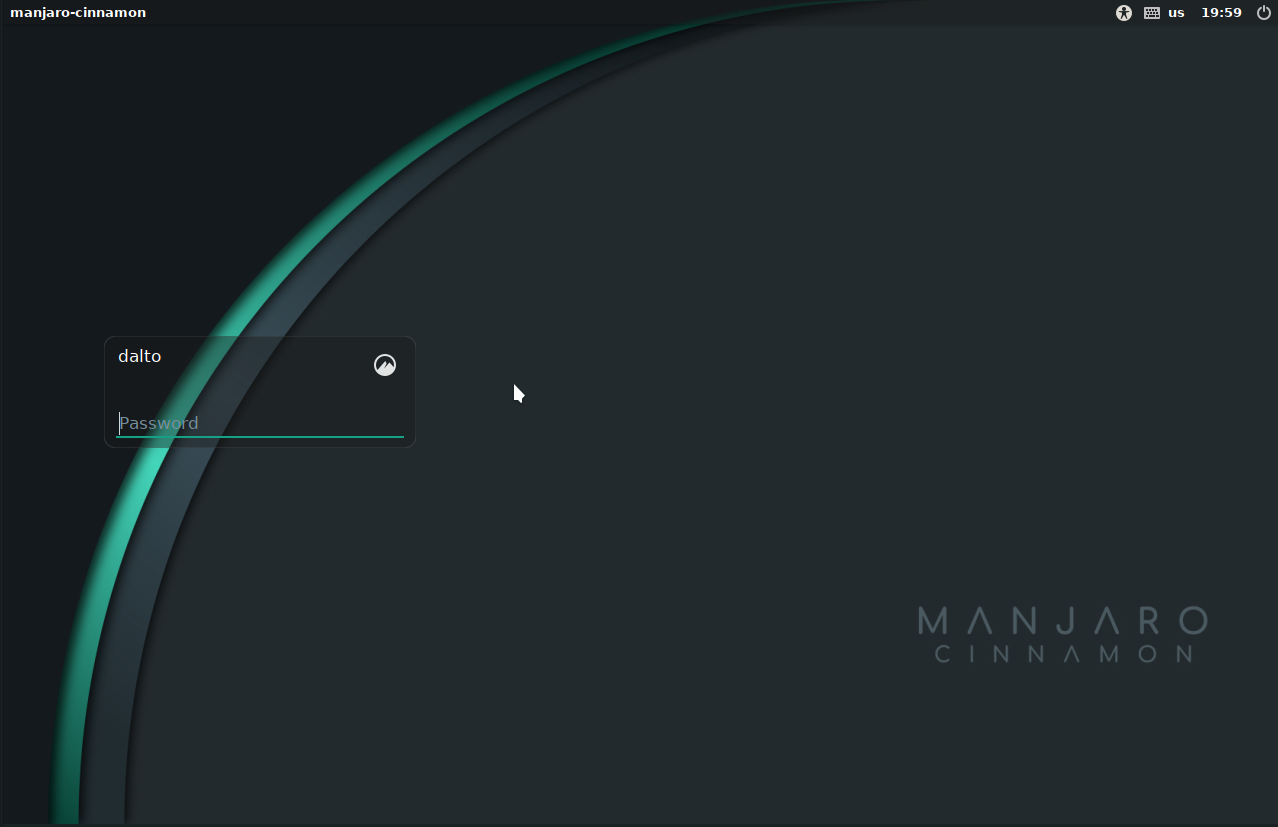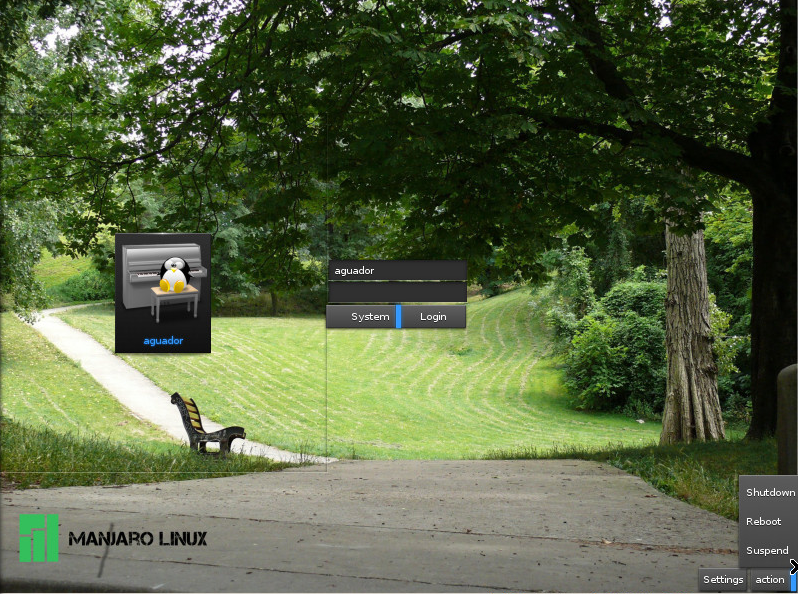نصب مدیران نمایش
Views
Actions
Namespaces
Variants
Tools
بررسی اجمالی
مدیران نمایش برای ارائه صفحات ورود به سیستم استفاده می شوند و بنابراین به عنوان موانع امنیتی محافظ برای جلوگیری از دسترسی غیرمجاز به سیستم شما عمل می کنند.
آنها همچنین به عنوان مدیران ورود نامیده می شوند. مانند محیط های میزکار مختلف، مدیر نمایشهای مختلف برای اجرا به منابع سیستم متفاوتی نیاز دارند و سبکها، رابطها و ویژگیهای منحصر به فرد خود را ارائه می دهند. ویژگی های مشترک رایج - به ویژه مدیراننمایش لیست شده در زیر - شامل سفارشی سازی/طرح بندی، ورود خودکار و انتخاب چندین محیطمیزکار است.
GDM
|
GDM-Gnome Display Manager- برای استفاده با محیطمیزکار گنوم ۳ طراحی شده است. از قالببندی، ورودخودکار، و تشخیصخودکار و استفاده از چند دسکتاپ پشتیبانی می کند. GDM معمولاً فقط با محیطمیزکار گنوم جفت می شود زیرا GDM به مقدار زیادی از دسکتاپ گنوم به عنوان وابستگی نیاز دارد. GDM را می توان با وارد کردن دستور زیر نصب کرد: user $ pamac install gdm
برای فعال کردن GDM به عنوان مدیر نمایش پیش فرض خود از دستور زیر استفاده کنید: user $ systemctl enable gdm.service --force
برای نصب تم مخصوص مانجارو برای GDM می توانید از دستور زیر استفاده کنید: user $ pamac install manjaro-gdm-theme
در صورت استفاده از plymouth، با دستور زیر این سرویس را فعال کنید: user $ systemctl enable gdm-plymouth.service --force
|
LXDM
| LXDM - Lightweight X-Windows Display Manager - برای استفاده در هر محیطمیزکار طراحی شده است. از قالببندی، ورود خودکار، انتخابآسان چند زبان و تشخیص و استفادهخودکار از چندین محیطمیزکار پشتیبانی میکند.
برای نصب LXDM، دستور زیر را وارد کنید: user $ pamac install lxdm
برای فعالکردن LXDM به عنوان مدیرنمایش پیشفرض خود از دستور زیر استفاده کنید: user $ sudo systemctl enable lxdm.service --force
اگر از Plymouth استفاده میکنید، با دستور زیر این سرویس را فعال کنید: user $ systemctl enable lxdm-plymouth.service --force
|
SDDM
| SDDM یک مدیرنمایش مبتنی بر QML نسبتاً جدید و سبکوزن با حداقل وابستگی برای استفاده در هر محیطمیزکار است. از قالببندی، ورود خودکار، و شناسایی و استفادهخودکار از چندین محیطمیزکار پشتیبانی میکند.
برای نصب SDDM، دستور زیر را وارد کنید: user $ pamac install sddm
برای فعال سازی SDDM بهعنوان مدیرنمایش پیشفرض دستور زیر را وارد کنید: user $ sudo systemctl enable sddm.service --force
اگر از Plymouth استفاده می کنید، با دستور زیر این سرویس را فعال کنید: user $ systemctl enable sddm-plymouth.service --force
|
LightDM
| LightDM یک مدیرنمایش سبک با حداقل وابستگی است.
برای نصب LightDM، دستور زیر را وارد کنید: user $ pamac install lightdm
برای فعالکردن LightDM به عنوان مدیرنمایش پیشفرض خود از دستور زیر استفاده کنید: user $ sudo systemctl enable lightdm.service --force
اگر از Plymouth استفاده میکنید، با دستور زیر این سرویس را فعال کنید: user $ systemctl enable lightdm-plymouth.service --force
|
همراه با LightDM، شما همچنین باید یک greeter را نصب و پیکربندی کنید. اگر greeter را نصب نکنید، LightDM کار نخواهد کرد. greeter های زیادی برای LightDM وجود دارد. ما دو مورد از greeter هایی را که معمولاً توسط نسخههای مانجارو استفاده میشود، پوشش خواهیم داد.
Greeter های LightDM
Slick Greeter
Greeter و ابزار پیکربندی آن را نصب کنید:
پرونده etc/lightdm/lightdm.conf/ را ویرایش کنید. برای دستورالعمل های مربوط به نحوه ویرایش پرونده متعلق به کاربر root این راهنما را ببینید.
بخش [Seat:*] را بیابید. در آن بخش، خط حاوی =greeter-session را پیدا کنید و کل خط را با آن جایگزین کنید:
[Seat:*] .... greeter-session=lightdm-slick-greeter ...
slick-greeter با یک فایل پیکربندی فعال نصب میشود، اما شما میتوانید بهصورت اختیاری برنامه Login Window (تنظیمات lightdm) را اجرا کنید و slick-greeter را از راههای مختلف سفارشی کنید.
GTK Greeter
GTK Greeter و ابزار پیکربندی آن را نصب کنید:
Edit the file /etc/lightdm/lightdm.conf. For instructions on how to edit a file owned by root see this guide.
Locate the section [Seat:*]. Within that section locate the line containing greeter-session= and replace the entire line with
[Seat:*] .... greeter-session=lightdm-gtk-greeter ....
The gtk greeter ships with a working configuration file but you can optionally run the "LightDM GTK+ Greeter Settings"(lightdm-gtk-greeter-settings) application and customize the greeter in many ways.
Entrance
| Entrance is a configurable DM designed for the Enlightenment desktop environment which allows selection of multiple themes, icons, and the enabling of virtual keyboards. The default installation offers a wallpaper with randomly displayed icons for each user account, although a fixed icon can be specified and custom icons compiled and added. When multiple Entrance themes are installed it is possible to have a default theme displayed on startup and individual themes that appear for each user as they begin login.
Entrance is available in the Arch User Repository (AUR) and may be installed using the following command: user $ pamac build entrance-git
To enable Entrance as the default display manager run the command: user $ sudo systemctl enable entrance.service --force
|